Startmenuexperiencehost.exe: 概要と無効にする方法
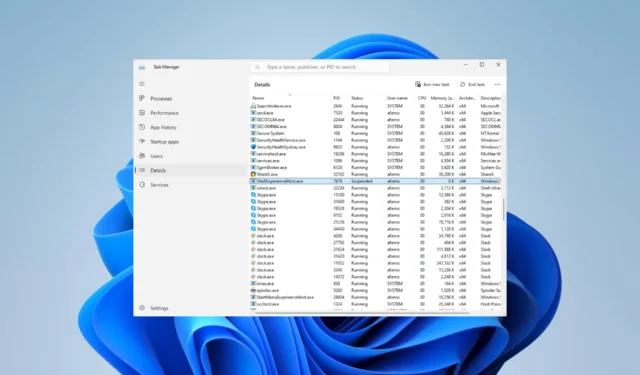
この記事では、StartMenuExperienceHost.exe について説明し、その使用方法と、意図した場合に無効にする方法について詳しく説明します。
詳細に入る前に、このプロセスは Windows オペレーティング システムの不可欠な部分であり、無効にすると一部のプロセスが意図したとおりに機能しない可能性があることに注意してください。
スタート メニュー エクスペリエンス ホストとは何ですか?
StartMenuExperienceHost.exe は、Windows 10 のスタート メニューに関連付けられており、OS の最新版に引き継がれています。
このプロセスでは、検索機能、タイル、カスタマイズ オプションなど、Windows の [スタート] メニューの GUI、アニメーション、その他の視覚的要素を管理します。
バックグラウンドで実行され、ユーザーがユーザー アカウントにログインすると自動的に起動されます。また、グラフィカル ユーザー インターフェイスを担当するShellExperienceHost.exe (シェル エクスペリエンス ホスト) フレームワークと統合されています。
StartMenuExperienceHost.exe プロセスを停止または無効にすると、[スタート] メニューの機能が削除され、ライブ タイルが更新されず、その他の UI の問題が発生します。ただし、このプロセスを無効にする必要がある場合は、以下に最適なオプションを示します.
StartMenuExperienceHost exe を無効にするにはどうすればよいですか?
1. タスク マネージャーの使用
- Ctrl+ Shift+を押してEsc、タスク マネージャーを開きます。
- 左ペインの[詳細]メニューをクリックします。
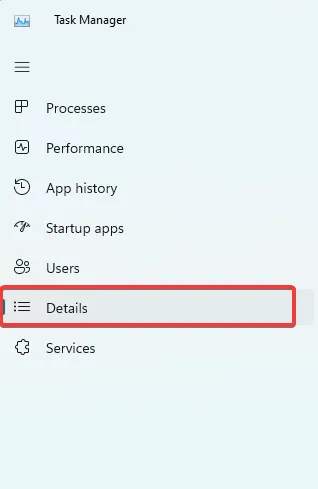
- StartMenuExperienceHost.exeまで下にスクロールしてクリックし、[タスクの終了] ボタンをクリックします。
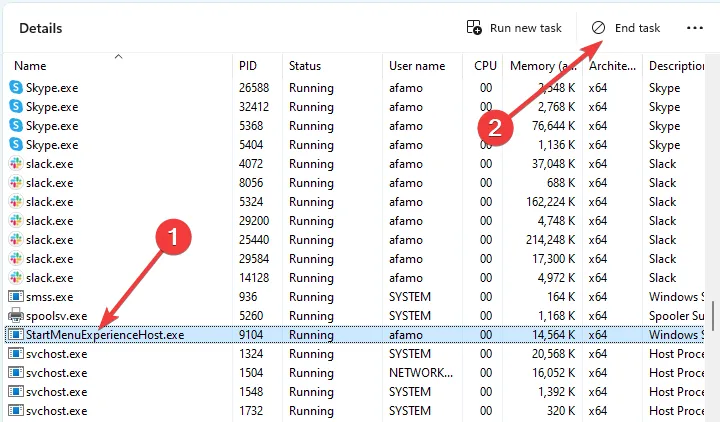
この方法を使用すると、ユーザー アカウントを切り替えるか、コンピューターを再起動するまで、StartMenuExperienceHost.exe はシャットダウンされます。
2. グループ ポリシーの使用
- Windows +を押してRcmd と入力し、Ctrl + Shift +を押しますEnter。
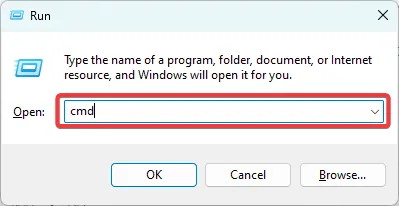
- ターミナルが開いたら、以下のスクリプトを入力して を押しますEnter。
taskkill /f /im StartMenuExperienceHost.exe
これは、次の再起動まで、またはユーザー アカウントを切り替えるまで、StartMenuExperienceHost.exe のみを終了することに注意してください。
3.ファイル拡張子を変更する
- Ctrl+ Shift+を押してEsc、タスク マネージャーを開きます。
- 左ペインの[詳細]メニューをクリックします。
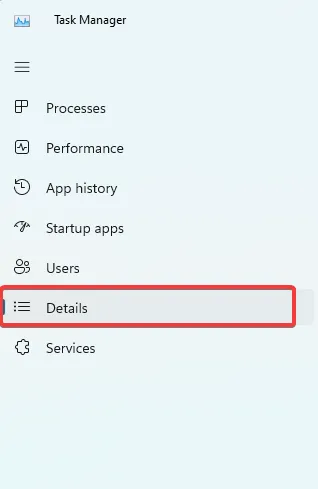
- StartMenuExperienceHost.exeまで下にスクロールし、右クリックして [フォルダーの場所を開く] を選択します。
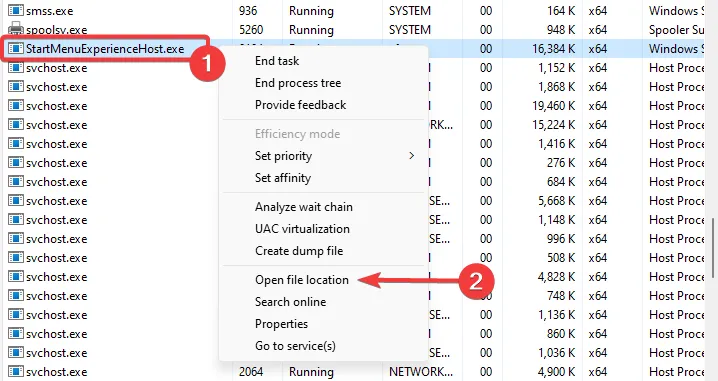
- StartMenuExperienceHost.exeを右クリックし、名前変更アイコンを選択します。
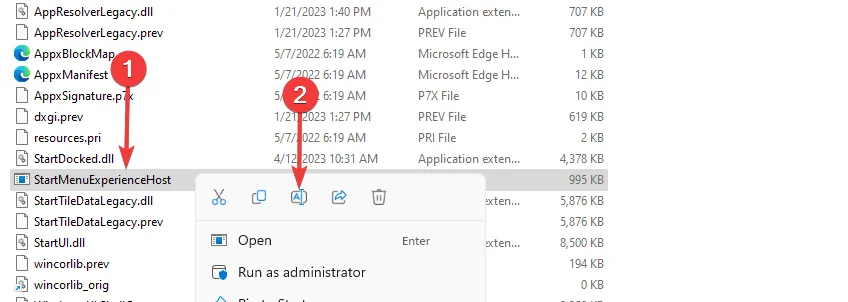
- のような拡張子を追加します。名前を変更してファイルを保存します。
- この方法では、システムはファイルにアクセスできなくなり、ファイルを完全にシャットダウンしたことになります。
ほらね。StartMenuExperienceHost.exe はコンピューターの重要なプロセスですが、この記事で推奨する解決策のいずれかを使用してオフにすることができます。
以下のコメント セクションでお問い合わせいただき、このプロセスを終了する他の方法をご存じでしたらお知らせください。



コメントを残す